在今天的科技时代,操作系统的安装已经成为每个电脑用户必备的技能之一。而使用U盘装系统ISO文件更是一种方便快捷的方式,本文将为您详细介绍如何使用U盘装系统。

1.选择合适的U盘:选择一款容量适当的U盘,并确保U盘的插口和电脑的USB接口相匹配,以便顺利进行安装。
2.下载ISO文件:在开始之前,您需要下载所需的ISO文件,确保该文件与您想要安装的操作系统完全匹配。

3.格式化U盘:接下来,您需要将U盘格式化为FAT32文件系统,这可以通过计算机自带的格式化工具或第三方软件来完成。
4.创建可启动U盘:打开一个可靠的ISO制作工具,选择您刚刚下载的ISO文件和U盘作为目标磁盘,并点击“开始”按钮,工具将自动创建一个可启动的U盘。
5.设置电脑启动顺序:在电脑开机时按下DEL、F2或F12等键进入BIOS设置界面,将启动顺序调整为U盘优先。
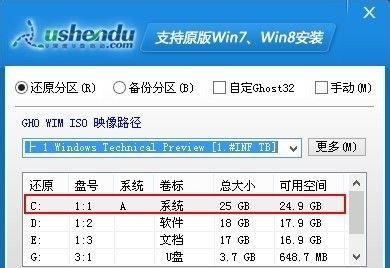
6.重启电脑:保存修改后的BIOS设置,重启电脑,系统将自动从U盘启动。
7.进入安装界面:等待片刻后,操作系统的安装界面将会出现在屏幕上,您可以根据提示逐步完成安装过程。
8.硬盘分区:在安装过程中,您需要对硬盘进行分区,可以选择按默认设置分区,也可以手动调整分区大小和数量。
9.安装过程:安装过程可能需要一段时间,请耐心等待,并确保电脑保持通电状态。
10.完成安装:当安装过程完成后,系统将会提示您重启电脑。请按照提示操作,重新启动计算机。
11.系统设置:重新启动后,您需要进行一些基本的系统设置,例如选择语言、时区等。
12.驱动程序安装:在系统安装完成后,您还需要手动安装一些硬件驱动程序,以确保电脑正常运行。
13.更新系统:安装驱动程序后,建议立即更新操作系统,以获取最新的功能和修复漏洞。
14.安装常用软件:系统更新完成后,您可以根据自己的需求安装一些常用的软件程序,例如浏览器、办公软件等。
15.备份系统:为了避免数据丢失,建议定期备份操作系统和重要文件,以应对意外情况。
通过本文的教程,您已经学会了如何使用U盘装系统ISO文件,并能够快速、简便地安装操作系统。在今后的使用中,您可以随时重复这个过程,并根据需要调整安装设置,以满足个人需求。记住备份重要数据和文件是至关重要的,希望您能够享受到使用U盘装系统的便利!










